![NORTON Antivirus 360 Deutsch 2021 [Test & Review]](https://i.ytimg.com/vi/q8_TLQlVpEM/hqdefault.jpg)
Inhalt
- Schritt 1: Norton Removal Tool
- Löschen von Norton aus dem Programmordner
- Nach weiteren Dateien suchen (und diese löschen)
- Schritt 2: Löschen Sie Norton-Ordner
- Registrierungsdateien löschen
- Systemkonfigurationswerkzeug
Melanie ist eine Tech YouTuber, die Social Media liebt und eine Expertin für Internetkultur ist. Sie betreibt auch einen YouTube-Kanal: The Curious Coder.
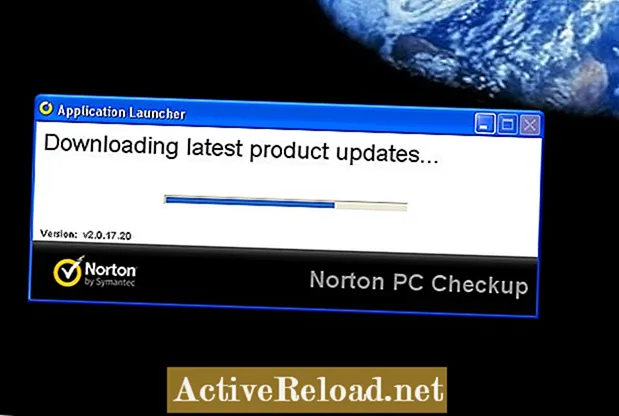
Norton PC Checkup ist eine von Symantec erstellte und veröffentlichte Software, die Ihren Computer auf Viren und Malware überprüft und Tipps zur Verbesserung der Leistung Ihres Computers bietet.
Es gibt zahlreiche Gründe, warum Sie Norton möglicherweise deinstallieren möchten. Vielleicht haben Sie festgestellt, dass es Ihren Computer verlangsamt (es kann ein echtes Ressourcenfresser sein), seine Popup-Erinnerungen sind ärgerlich, es steht in Konflikt mit anderer Antivirensoftware, Sie möchten Speicherplatz auf Ihrem Computer für andere Programme freigeben , oder vielleicht wolltest du es gar nicht erst.
Wenn Sie die herkömmliche Deinstallation unter "Software" in der Systemsteuerung Ihres Computers durchgeführt haben, wird Norton PC Checkup möglicherweise neu installiert, wenn Sie Ihren Computer neu starten.
Diese Anleitung zeigt Ihnen, was ich getan habe, um Norton PC Checkup in Windows XP vollständig zu entfernen, nachdem es versehentlich von einem Freund auf meinem Computer installiert wurde.
Schritt 1: Norton Removal Tool
Laden Sie zunächst das Norton Removal Tool herunter. Wenn Sie für PC Checkup bezahlt haben und Ihren Produktschlüssel speichern möchten, damit Sie ihn in Zukunft erneut herunterladen können (ohne erneut bezahlen zu müssen), sollten Sie Schritt 1 auf dieser Seite ausführen.
Wenn Sie nicht für die PC-Überprüfung bezahlt haben oder nicht daran interessiert sind, Ihren Schlüssel zu speichern, fahren Sie mit Schritt 2 fort. Klicken Sie auf "Herunterladen" und befolgen Sie die Anweisungen auf dem Bildschirm. Wenn Sie fertig sind, stellen Sie sicher, dass Sie die nächsten Schritte ausführen! Wenn Sie dies nicht tun, wird Norton PC Checkup sich selbst neu installieren (und es ist ein Schmerz!)
Klicken Sie auf den Download-Button






Löschen von Norton aus dem Programmordner
Löschen von Norton-Ordnern aus C: Programme


Nach weiteren Dateien suchen (und diese löschen)
Klicken Sie auf "Alle Dateien und Ordner".




Schritt 2: Löschen Sie Norton-Ordner
- Klicken Sie auf "Arbeitsplatz"
- Klicken Sie auf "Lokale Festplatte (C :)".
- Klicken Sie auf "Programme".
- Markieren Sie die Norton-Ordner, klicken Sie mit der rechten Maustaste und wählen Sie "Löschen".
Wenn ein Fehler auftritt und besagt, dass Sie eine bestimmte Datei nicht löschen können, weil sie ausgeführt wird, gehen Sie folgendermaßen vor:
- Halten Sie das Fehlerfenster geöffnet (damit Sie den Namen des Prozesses nicht notieren müssen).
- Drücken Sie Alt + Strg + Löschen. Dadurch wird der Windows Task-Manager aufgerufen.
- Klicken Sie auf die Registerkarte Prozesse.
- Klicken Sie auf den Prozess, der den Löschfehler verursacht hat, und klicken Sie auf die Schaltfläche "Prozess beenden".
- Versuchen Sie erneut, den Norton-Ordner zu löschen. Möglicherweise wird ein weiterer Fehler im Zusammenhang mit einem laufenden Prozess angezeigt. Beenden Sie in diesem Fall die zugehörigen Prozesse so lange, bis Sie den Ordner vollständig löschen können.
Hinweis: Beenden Sie nur Prozesse, bei denen Fehler auftreten.
Es ist sehr wahrscheinlich, dass sich mehr Norton-Ordner und -Dateien auf Ihrem Computer verstecken. Um sie loszuwerden, sollten Sie eine Suche durchführen:
- Klicken Sie auf die Schaltfläche Start und klicken Sie auf "Suchen". Ein Suchfenster wird geöffnet.
- Wählen Sie auf der linken Seite des Suchfensters "Alle Dateien und Ordner" aus.
- Geben Sie im Feld "Dateiname ganz oder teilweise:" Folgendes ein: Norton PC Checkup.
- Klicken Sie auf "Suchen" und warten Sie, bis die Suche abgeschlossen ist. Das kann eine Weile dauern!
- Markieren Sie die Suchergebnisse, die Sie löschen möchten (ich habe alle mit Norton im Namen gelöscht). Klicken Sie mit der rechten Maustaste und wählen Sie "Löschen".

Geben Sie "regedit" ein, um Ihre Registrierung zu bearbeiten



Registrierungsdateien löschen
Dies ist ein optionaler Schritt, aber ich persönlich möchte gerne die letzte Kleinigkeit von meinem Computer entfernen. Wenn Sie keine Änderungen an Ihrer Registrierung vornehmen möchten, führen Sie diesen Schritt NICHT aus. Fahren Sie stattdessen einfach mit dem letzten Abschnitt fort.
- Klicken Sie auf die Schaltfläche Start und klicken Sie auf "Ausführen".
- Geben Sie "Regedit" (ohne Anführungszeichen) ein und klicken Sie auf "OK".
- Klicken Sie auf der linken Seite des Bildschirms auf das + neben HKEY_LOCAL_MACHINE.
- Klicken Sie unter HKEY_LOCAL_MACHINE auf das + neben SOFTWARE.
- Suchen Sie unter SOFTWARE einen Ordner namens Norton. Klick es.
- Nachdem Sie auf den Norton-Ordner geklickt haben, werden die Norton-Schlüssel das Fenster rechts füllen. Machen sicher Wenn Sie sich im Norton-Ordner befinden, markieren Sie die Schlüssel im rechten Fenster. Klicken Sie mit der rechten Maustaste und wählen Sie "Löschen".
- Beenden Sie den Registrierungseditor.





